BrYNSvc.exe: o que é e como corrigir seus erros
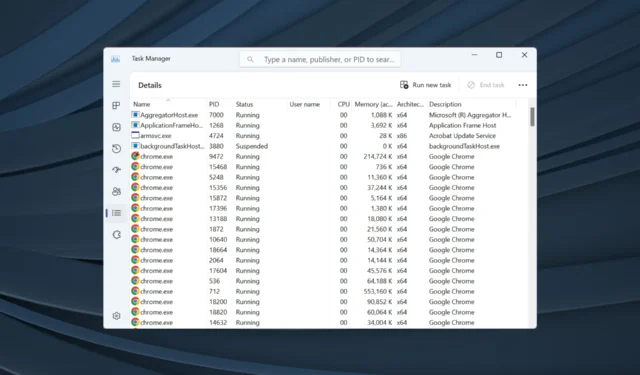
Se você abrir o Gerenciador de Tarefas e monitorar as tarefas ativas, muitos processos em segundo plano serão executados . E é uma situação perfeitamente normal. No entanto, surgem problemas quando alguém começa a lançar erros ou não é reconhecido. E o brYNSvc.exe se encaixa nessas duas condições.
O que é brYNSvc no Windows 10?
O processo brYNSvc.exe está vinculado ao Brother Printer Status Monitor, um utilitário que gerencia as impressoras Brother conectadas e ajuda a visualizar seu estado e níveis de tinta. O utilitário é instalado quando você conecta e configura uma impressora fabricada pela Brother Industries.
Embora não seja crítico, pois não é um processo do Windows, muitos usuários preferem usar um software dedicado em vez de uma ferramenta de gerenciamento de impressora de terceiros. Nesse caso, você deve permitir que o brYNSvc.exe seja executado sem impedimentos.
BrYNSvc é seguro de usar?
Sim, o processo brYNSvc.exe é totalmente seguro e não explora a segurança do PC. Se você perceber um alto consumo de recursos ou encontrar o processo em execução mesmo após encerrar o Brother Printer Status Monitor, pode ser um vírus disfarçado de brYNSvc.exe.
Como corrijo erros do brYNSvc.exe?
Antes de começarmos com as soluções um pouco complexas, aqui estão algumas rápidas:
- Reinicie o computador e verifique se o alto consumo de CPU pelo brYNSvc.exe volta aos níveis normais.
- Repare os arquivos de sistema corrompidos no PC. Isso pode ser feito com a ferramenta DISM e o SFC Scan.
Se nenhuma funcionar, passe para as soluções listadas a seguir.
1. Verifique se há malware
- Pressione Windows + S para abrir a Pesquisa, digite Segurança do Windows no campo de texto e clique no resultado da pesquisa relevante.
- Clique em Proteção contra vírus e ameaças .
- Agora, clique em Opções de digitalização .
- Selecione a entrada Verificação completa aqui e clique em Verificar agora.
- Aguarde até que a verificação identifique qualquer malware, se presente, e elimine a ameaça.
Ao se deparar com um erro brYNSvc.exe, sua abordagem principal deve ser a verificação de malware. A Segurança do Windows faz um trabalho perfeitamente bom nisso, embora você também possa usar outro antivírus eficaz.
2. Reinstale o driver da impressora
- Pressione Windows + X para abrir o menu Usuário avançado e selecione Gerenciador de dispositivos na lista de opções.
- Expanda a entrada Impressoras , clique com o botão direito do mouse na impressora Brother e selecione Desinstalar dispositivo .
- Marque a caixa de seleção Tentar remover o driver deste dispositivo, se disponível, e clique em Desinstalar .
- Feito isso, reinicie o computador e o Windows instalará automaticamente uma nova cópia do driver.
3. Remova o programa associado
- Pressione Windows + R para abrir Executar, digite appwiz.cpl no campo de texto e pressione Enter.
- Selecione qualquer programa relacionado à impressora Brother na lista e clique em Desinstalar .
- Siga as instruções na tela para concluir o processo de desinstalação.
- Lembre-se de fazer uma lista dos programas removidos e reinstalá-los no site da Brother .
4. Execute uma restauração do sistema
- Pressione Windows+ Spara abrir o menu Pesquisar, digite Criar um ponto de restauração no campo de texto e clique no resultado da pesquisa relevante.
- Clique em Restauração do sistema .
- Selecione Escolher um ponto de restauração diferente caso o padrão seja relativamente recente e clique em Avançar.
- Agora, escolha um ponto de restauração diferente na lista, um criado antes do início do problema e clique em Avançar .
- Verifique os detalhes da restauração e clique em Concluir para iniciar o processo.
Quando nada funciona contra os erros brYNSvc.exe, você pode executar uma restauração do sistema como último recurso. Isso reverterá o PC para um estado anteriormente estável e eliminará quaisquer problemas. E se as coisas não saírem como planejado, você sempre pode desfazer uma restauração do sistema , um fato desconhecido para muitos.
Para qualquer dúvida ou para compartilhar qual solução funcionou para você, comente abaixo.



Deixe um comentário